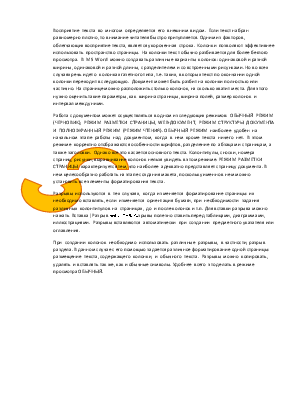
Восприятие текста во многом определяется его внешним видом. Если текст набран равномерно плотно, то внимание читателя быстро притупляется. Одним из факторов, облегчающих восприятие текста, является укороченная строка. Колонки позволяют эффективнее использовать пространство страницы. На колонки текст обычно разбивается для более беглого просмотра. В MS Word можно создавать различные варианты колонок: одинаковой и разной ширины, одинаковой и разной длины, с разделителем и со встроенными рисунками. Но во всех случаях речь идет о колонках газетного типа, т.е. таких, в которых текст по окончании одной колонки переходит в следующую. Документ может быть разбит на колонки полностью или частично. На странице можно расположить столько колонок, на сколько хватит места. Для этого нужно оценить такие параметры, как ширина страницы, ширина полей, размер колонок и интервал между ними.
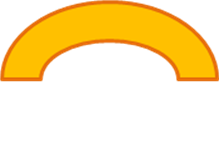 Работа с документом может осуществляться в
одном из следующих режимов: ОБЫЧНЫЙ РЕЖИМ (ЧЕРНОВИК), РЕЖИМ РАЗМЕТКИ
СТРАНИЦЫ, WEB-ДОКУМЕНТ, РЕЖИМ СТРУКТУРЫ ДОКУМЕНТА И ПОЛНОЭКРАННЫЙ РЕЖИМ
(РЕЖИМ ЧТЕНИЯ). ОБЫЧНЫЙ РЕЖИМ наиболее удобен на начальном этапе работы
над документом, когда в нем кроме текста ничего нет. В этом режиме
корректно отображаются особенности шрифтов, разделение по абзацам и страницам,
а также заголовки. Однако все это касается основного текста. Колонтитулы,
сноски, номера страниц, рисунки, выравнивание колонок нельзя увидеть в этом
режиме. РЕЖ
Работа с документом может осуществляться в
одном из следующих режимов: ОБЫЧНЫЙ РЕЖИМ (ЧЕРНОВИК), РЕЖИМ РАЗМЕТКИ
СТРАНИЦЫ, WEB-ДОКУМЕНТ, РЕЖИМ СТРУКТУРЫ ДОКУМЕНТА И ПОЛНОЭКРАННЫЙ РЕЖИМ
(РЕЖИМ ЧТЕНИЯ). ОБЫЧНЫЙ РЕЖИМ наиболее удобен на начальном этапе работы
над документом, когда в нем кроме текста ничего нет. В этом режиме
корректно отображаются особенности шрифтов, разделение по абзацам и страницам,
а также заголовки. Однако все это касается основного текста. Колонтитулы,
сноски, номера страниц, рисунки, выравнивание колонок нельзя увидеть в этом
режиме. РЕЖ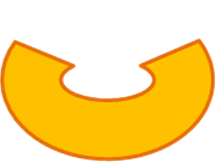 ИМ РАЗМЕТКИ СТРАНИЦЫ характеризуется тем,
что наиболее адекватно представляет страницу документа. В нем целесообразно
работать на этапе создания макета, поскольку именно в нем можно установить все
элементы форматирования текста.
ИМ РАЗМЕТКИ СТРАНИЦЫ характеризуется тем,
что наиболее адекватно представляет страницу документа. В нем целесообразно
работать на этапе создания макета, поскольку именно в нем можно установить все
элементы форматирования текста.
Разрывы используются в тех случаях, когда изменяется форматирование страницы: их необходимо вставлять, если изменяется ориентация бумаги, при необходимости задания различных колонтитулов на страницах, до и после колонок и т.п. Для вставки разрыва можно нажать Вставка| Разрыв либо +. Разрывы полезно ставить перед таблицами, диаграммами, иллюстрациями. Разрывы вставляются автоматически при создании предметного указателя или оглавления.
При создании колонок необходимо использовать различные разрывы, в частности, разрыв раздела. В данном случае с его помощью задается различное форматирование одной страницы: размещение текста, содержащего колонки, и обычного текста. Разрывы можно копировать, удалять и вставлять так же, как и обычные символы. Удобнее всего это делать в режиме просмотра ОБЫЧНЫЙ.
Уважаемый посетитель!
Чтобы распечатать файл, скачайте его (в формате Word).
Ссылка на скачивание - внизу страницы.